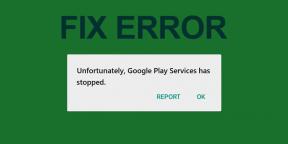3 הדרכים המובילות להעביר אנשי קשר מחשבון סמסונג לגוגל
Miscellanea / / November 29, 2021
רוב משתמשי הסמארטפונים של סמסונג נוטים לשמור את אנשי הקשר שלהם בסמסונג ענן. עם זאת, כאשר הם צריכים להשתמש בטלפון חדש, הם תוהים כיצד לעשות זאת העברת אנשי קשר מ-Samsung Cloud. מכיוון שחשבון גוגל עובד עם טלפונים אנדרואיד ואייפון, כדאי גם לשמור עותק עליו. אם אתה תקוע באותו מצב או מתכוון לשמור על האפשרויות שלך פתוחות, בדקנו 3 דרכים שימושיות להעברת אנשי קשר מסמסונג ענן לחשבון Google שלך.

משתמשי טלפון סמסונג רבים דואגים לאבד את אנשי הקשר שלהם בעת מעבר לטלפון אנדרואיד חדש. אתה יכול לשים דאגות כאלה במנוחה על ידי העברת פרטי אנשי הקשר האלה לאנשי קשר של Google.
זה קל יותר לומר מאשר לעשות כי אינך יכול לגשת לאנשי הקשר של סמסונג ישירות במחשב האישי שלך. תצטרך להשתמש בטלפון נייד כדי להעביר את אנשי הקשר של סמסונג לחשבון Google.
בואו נבדוק שלוש שיטות להעברת אנשי קשר שנשמרו ב-Samsung Cloud לחשבון Google.
שיטה 1: כיצד להעביר אנשי קשר בחשבון סמסונג לחשבון Google באותו טלפון
אם ברצונך להעביר אנשי קשר השמורים בענן Samsung לחשבון Google שנוסף בטלפון שלך, השלבים הבאים יעזרו. ראשית, עליך ליצור קובץ VCF ולאחר מכן לייבא אותו לטלפון שלך.
הערה:הוסף את חשבון Google לטלפון האנדרואיד שלך תחילה לפני שתמשיך בשיטה.
צור קובץ VCF עבור אנשי קשר של סמסונג
שלב 1: הפעל את אפליקציית אנשי הקשר של סמסונג בטלפון סמסונג שלך. הקש על סמל שלושת הפסים בחלק העליון כדי לפתוח את סרגל הצד.

שלב 2: הקש על כפתור מחליף החשבונות שאולי מציג את כל אנשי הקשר, טלפון או Google. בחר את חשבון Samsung מהתפריט. פעולה זו תציג רק אנשי קשר של Samsung Cloud באפליקציה.


שלב 3: תועברו למסך הבית של אפליקציית אנשי הקשר. כעת, גע והחזק בכל אחד מאנשי הקשר כדי לבחור בו. לאחר הבחירה, הקש על תיבת הבחירה שליד הכל. זה יבחר את כל אנשי הקשר של סמסונג שלך. לחץ על כפתור השיתוף.


שלב 4: נוצר קובץ contacts.vcf. אתה צריך לשמור אותו במכשיר שלך. אם אתה רואה את האפשרות שמור, הקש עליה. לחלופין, הקש על Gmail ושלח את קובץ ה-VCF לעצמך. אתה יכול אפילו לשמור אותו Google Drive, OneDrive, וכו. בעיקרון, אתה צריך לשמור אותו איפשהו כדי שתוכל לגשת אליו מאוחר יותר.

שלב 5: הורד את הקובץ contacts.vcf לטלפון שלך אם שלחת אותו בדוא"ל לעצמך או שמרת אותו באחסון ענן כגון Google Drive.
גם על Guiding Tech
ייבא קובץ VCF של אנשי קשר של סמסונג בחשבון Google
שלב 1: פתח שוב את אפליקציית אנשי הקשר של סמסונג. הקש על סמל שלושת הפסים בחלק העליון. בחר נהל אנשי קשר.


שלב 2: הקש על ייבוא או ייצא אנשי קשר. הקש על ייבוא במסך הבא.


שלב 3: בחר אחסון פנימי. יוצגו לך כל קבצי ה-VCF באחסון הפנימי של הטלפון שלך. בחר את זה שהורדת בשלב 5 למעלה והקש על סיום.


שלב 4: תתבקש לבחור את החשבון שבו תרצה לאחסן אנשי קשר. בחר את חשבון Google והקש על ייבוא.

תוצג לך הודעת אישור כאשר אנשי הקשר יובאו בהצלחה לחשבון Google שלך.
כדי לאמת, פתח contacts.google.com ממחשב. תראה את אנשי הקשר של סמסונג שלך מופיעים בחשבון Google. לחלופין, פתח את אפליקציית אנשי הקשר של סמסונג ופתח את סרגל הצד. הקש על מחליף החשבונות בחלק העליון. בחר בחשבון Google. אתה אמור לראות גם אנשי קשר של סמסונג.
לתקן: אנשי הקשר לא מסתנכרנים? לבדוק 6 דרכים לתקן אנדרואיד שלא מגבה אנשי קשר.
כיצד לשמור אנשי קשר חדשים של סמסונג לחשבון Google
כעת, לאחר שאנשי הקשר הקיימים שלך עברו לחשבון Google, עליך הפוך את חשבון Google למיקום ברירת המחדל שלך לאחסון לאנשי קשר חדשים. אז בכל פעם שתוסיף איש קשר חדש, הוא יישמר אוטומטית בחשבון Google במקום בסמסונג.
כדי להשתמש באנשי קשר של Google במקום בסמסונג, הפעל את אפליקציית אנשי הקשר של סמסונג ופתח את סרגל הצד.

הקש על נהל אנשי קשר. הקש על מיקום אחסון ברירת מחדל ובחר בחשבון Google שלך.


כמו כן, חזור ובחר סנכרון אנשי קשר. הפעל את המתג ליד חשבון Google שלך.


הערה: אתה יכול גם להפעיל סנכרון אנשי קשר עבור חשבון Google מהגדרות הטלפון > חשבונות וגיבוי > חשבונות. הקש על חשבון Google שלך. הקש על סנכרון חשבון. אפשר את המתג ליד אנשי קשר.
שיטה 2: כיצד להעביר אנשי קשר בחשבון סמסונג לחשבון Google בטלפון חדש
השיטה הבאה תעזור אם ברצונך להשתמש באנשי קשר השמורים בענן Samsung בטלפון אנדרואיד אחר.
בעיקרון, בצע את השלבים שהוזכרו בשיטה לעיל. לאחר שאנשי הקשר יסונכרנו עם חשבון Google, הם יופיעו אוטומטית בטלפון החדש שלך בעל אותו חשבון Google. זה היתרון בשימוש באנשי קשר של גוגל. אנשי הקשר נשארים מסונכרנים בכל המכשירים המחוברים.
עֵצָה: תגלה כיצד לגבות אנשי קשר מאנדרואיד ואייפון ל-Google Driveה.
במקרה שאנשי הקשר אינם מופיעים מסיבה כלשהי, תוכל לייבא את אנשי הקשר של סמסונג באופן ידני. לשם כך, צור קובץ VCF עבור אנשי הקשר של סמסונג, כפי שמוצג בשיטה 1. שמור אותו על מדיום כזה כדי שתוכל לגשת אליו בקלות מהמכשיר החדש.
בטלפון Android החדש שלך, פתח את אפליקציית אנשי הקשר של Google. הקש על סמל שלושת הפסים בחלק העליון. ה, בחר הגדרות.


בחר ייבוא ובחר בקובץ VCF. בחר את קובץ ה-VCF שיצרת עבור אנשי הקשר של סמסונג. אנשי הקשר יתווספו בהצלחה לחשבון Google שלך. לחלופין, תוכל לייבא את קובץ ה-VCF גם מגרסת האינטרנט של אנשי קשר של גוגל, כלומר, contacts.google.com.

גם על Guiding Tech
שיטה 3: העבר את אנשי הקשר של סמסונג לחשבון Google
בשיטות לעיל, בחרנו את אנשי הקשר השמורים בענן של סמסונג. במקרה שאתה רוצה להעביר את כל אנשי הקשר השמורים בטלפון סמסונג שלך, תצטרך להשתמש באפשרות הייצוא.
להלן השלבים:
שלב 1: הפעל את אפליקציית אנשי הקשר של סמסונג ופתח את סרגל הצד. הקש על נהל אנשי קשר.


שלב 2: הקש על ייבוא או ייצא אנשי קשר ואחריו ייצא.


שלב 3: תראה שמספר אנשי הקשר לשמירה חייב להיות גדל. הסיבה לכך היא שעכשיו כל אנשי הקשר נבחרים. הקש על אחסון פנימי כדי לשמור את הקובץ contacts.vcf. לחץ על כפתור הייצוא כדי להתחיל בתהליך.

שלב 4: לאחר יצירת קובץ VCF, עליך לייבא אותו לחשבון Google. אתה יכול לעשות את זה מאותו טלפון או טלפון אחר. השלבים לכך זהים לאמור בשיטות 1 ו-2.
טיפ מקצוען: תגלה כיצד להשתמש בשני חשבונות WhatsApp בטלפון סמסונג.
גם על Guiding Tech
הכר את אנשי הקשר של גוגל
לאחר שהוספת את כל אנשי הקשר של סמסונג לאנשי הקשר של Google, אתה צריך למידע נוסף על אנשי קשר של Google. עיין במדריך שלנו שמכסה מגוון טיפים וטריקים הקשורים לאנשי קשר של גוגל.
הבא בתור: מחקת איש קשר בטעות מחשבון Google? גלה כיצד לשחזר אנשי קשר שנמחקו מ-Google באמצעות הקישור הבא.